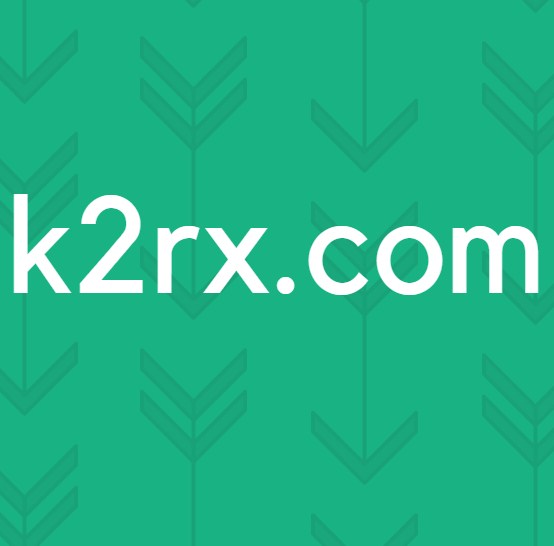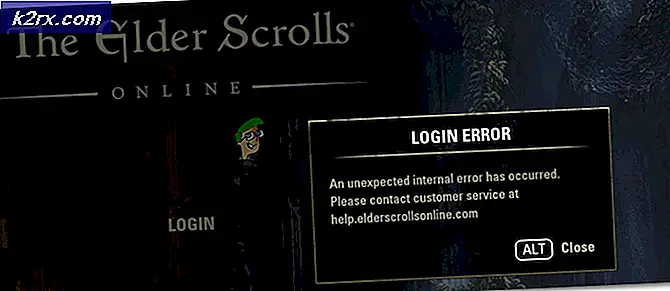Samsung cihazları baypas FRP nasıl - Android 5.0.1 - 7.0.1
Samsung telefonlarında FRP - Factory Reset Protection adlı bir güvenlik özelliği bulunmaktadır. Temel olarak, ekran kilidi paterni gibi cihaz korumasına sahipken telefonunuzu fabrika ayarlarına sıfırlarsanız, FRP'yi tetikler. Fabrika ayarlarına sıfırladıktan sonra ilk kurulum sihirbazı adımlarını tekrar atmak için telefonu ayarladığınız ilk ve orijinal Google hesabına ihtiyacınız olacak.
Samsung telefonunuzla kullandığınız orijinal Google hesabını veya bu telefonu size verdiğiniz / sattığınızı hatırlamıyorsanız, herhangi bir geleneksel yöntemle FRP'yi atlamak imkansızdır - aslında, Samsung veya Google desteğini aradığınızda, Oldukça fazla bir şey söyledin, ve senin şifrelerini hatırlamalısın.
Bununla birlikte, FRP'yi çeşitli araçlarla atlamak için çeşitli yöntemler vardır. Farklı Samsung modelleri için farklı araçlar olduğu için, bu yöntemlerden bazıları cihaza özgüdür - bu makalede Samsung cihazlarının çoğunu destekleyen yöntemler yer alacaktır.
Lütfen FRP'nin telefona karşı koruma sağladığını ve Appuals'ın tövbe etmediğini unutmayın - çaldığınız bir telefonda FRP'yi atlamaya çalışıyorsanız, korkunç bir insansınız. Ancak, Google hesabını yeni hatırlayan ve fabrika ayarlarına sıfırlandıktan sonra telefonunuzun kilitli olduğu bir ortalama müşteriyseniz, biz de sizi bilgilendiririz.
Eski Samsung varyantları için FRP'yi nasıl aşarsınız?
Bu yöntem çoğu Android 5.0.1 ila 6.0.1 cihazında çalışmalıdır - daha sonra Galaxy S9 gibi cihaz modelleri farklı bir yöntem gerektirecektir. Ancak bu yöntem S6, S7, J3, J5, J7, Not 5, Not 7, A5, A6, A7, Galaxy Prime gibi Samsung cihazları için çalışacaktır.
Gereksinimler:
PRO TIP: Sorun bilgisayarınız veya dizüstü bilgisayar / dizüstü bilgisayar ile yapılmışsa, depoları tarayabilen ve bozuk ve eksik dosyaları değiştirebilen Reimage Plus Yazılımı'nı kullanmayı denemeniz gerekir. Bu, çoğu durumda, sorunun sistem bozulmasından kaynaklandığı yerlerde çalışır. Reimage Plus'ı tıklayarak buraya tıklayarak indirebilirsiniz.- PC için Samsung SideSync
- Android 5.0.1 için Google Hesap Yöneticisi
- Android 6.0.1 için Google Hesap Yöneticisi
- Android 7.0.1 için Google Hesap Yöneticisi
- Hesap Girişi APK
- Samsung USB Sürücüleri
- Öncelikle yapmak istediğiniz şey, PC'niz için Samsung USB sürücülerini kurmak ve eğer zaten yoksa, bunları kurmaktır.
- Bir sonraki indirip yükleyin Samsung SideSync - Bu, bilgisayarınız ve Samsung cihazınız arasında veri aktarmak için resmi bir Samsung uygulamasıdır, ancak bunu gerçekten kullandığımız şey, Android kurulum sihirbazını atlamamıza izin veren otomatik açılan penceredir. Telefon ekranınızda normalde çıkamayacağınız veya en aza indireceğiniz
- SideSync bilgisayarınıza yüklendikten sonra, devam edin ve Samsung telefonunuzu açın, ardından orijinal Google hesabınızı talep ettiği bölüme ulaşıncaya kadar kurulum sihirbazından devam edin.
- Samsung cihazınızı USB üzerinden PC'nize bağlayın ve Samsung cihazınızda, Galaxy Apps, Chrome veya Internet Browser'ı açmak isteyip istemediğinizi soran bir araç çubuğuna sahip olmalısınız. İnternet tarayıcılarından birini başlatın (Chrome veya genel tarayıcı, önemli değil).
- Telefonunuzdaki bu kılavuzun sayfasına gidin ve hem Google Hesap Yöneticisi APK'sını (Android sürümünüz için) hem de Hesap Girişi APK'sını indirin. Alternatif olarak, her iki APK dosyasını bilgisayarınıza yükleyebilir ve bunları dahili depolama biriminize aktarabilirsiniz.
- APK dosyaları Samsung cihazınızda olduğunda, Android kurulum sihirbazına geri dönün, açılan araç çubuğunun yeniden görünmesi için USB kablosunu çıkarın ve yeniden bağlayın ve bu sefer Galaxy Apps'ı seçin.
- Şimdi ES Dosya Gezgini'ni arayın, Galaxy Apps mağazasından indirin ve başlatın.
- ES Dosya Gezgini'ni kullanarak, Hesap Yöneticinizin ve Hesap Oturum Açma APK'larınızın saklandığı yere gidin - önce Google Hesap Yöneticisi APK'sını yükleyin. Bilinmeyen Kaynakların yüklenmesine izin vermeniz gerekecek.
- Bundan sonra, Hesap Girişi APK'sını ES Dosya Gezgini ile de yükleyin.
- Hesap Girişi uygulaması yüklendikten sonra, sizi otomatik olarak bir Google giriş sayfasına yönlendirir; burada oturum açma. Sağ üst köşedeki 3 noktaya dokunun ve Tarayıcı oturum açmayı seçin.
- Bu, internet tarayıcısını Google oturum açmaya başlatacak. Şimdi bu cihaz için kullanmak istediğiniz Google hesabına şimdi giriş yapın.
- Bu hesapta oturum açtıktan sonra, Samsung cihazınızı Güç düğmesiyle yeniden başlatmanız yeterlidir.
- Cihazınız yeniden başlatıldığında, Android kurulum sihirbazından geçmenize izin verecek. Artık telefon, yeni eklediğimiz yeni Google hesabının tüm zaman dilimini istediği orijinal Google hesabı olduğunu düşünüyor.
- Google hesabınızı ve şifrenizi vücudunuzda bir yere bırakın, böylece asla unutmayabilirsiniz.
PRO TIP: Sorun bilgisayarınız veya dizüstü bilgisayar / dizüstü bilgisayar ile yapılmışsa, depoları tarayabilen ve bozuk ve eksik dosyaları değiştirebilen Reimage Plus Yazılımı'nı kullanmayı denemeniz gerekir. Bu, çoğu durumda, sorunun sistem bozulmasından kaynaklandığı yerlerde çalışır. Reimage Plus'ı tıklayarak buraya tıklayarak indirebilirsiniz.